HJ-Split Tutorial
Se deparou com vários arquivos com “.001, .002, .003…” que não se juntam com winrar? Siga esse simples tutorial sem instalação, com imagens e resolva seus problemas.
- Vá ao site do HJ-Split e no menu à direita clique na opção que corresponde ao seu sistema operacional, no meu caso e o que será o do tutorial é o Windows.

- Clique para baixar em qualquer dos 3 servers que abrirão na nova página, atente-se na hora de baixar se é um arquivo .zip com cerca de 200Kb.

- Após o download extraia onde desejar com um programa que extraia arquivos compactados .zip (Winrar, 7-zip…). Verifique se após o processo são extraídos 2 arquivos [hjsplit.exe e readme.txt (Para o funcionamento do programa o readme é inútil, pode descartá-lo.)]
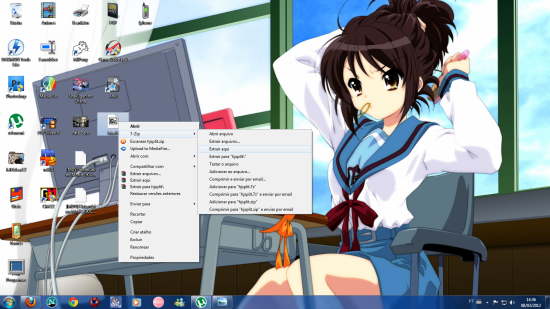
- O Hj-Split é um programa que não necessita instalação, abra o arquivo hjsplit.exe e abrirá a janela do programa. Nessa janela clique na opção “join”.

- Abrirá uma outra janela que ficará sobreposta à janela inicial. Clique em “Input File”

- Vá no diretório onde estão os arquivos “splitados”, selecione o arquivo com extensão .001 e clique em abrir. Atenção: É essencial para o funcionamento correto do arquivo que todas as partes estejam na mesma pasta pois o programa juntará os arquivos independente que esteja tudo certo, só necessitando ter o arquivo .001 para ele executar a operação. OBS: Os arquivos de extensão sequente ao .001 (.002 ,.003, .004…) não aparecerão na janela do programa mesmo que esteja no mesmo diretório como na imagem abaixo:

- Após clicar para abrir o arquivo os campos “Input File” e “Output File” estarão preenchidos. Eles não significam nada além de arquivo de entrada e saída então para mudar o diretório de saída clique em “Output File” e selecione uma nova pasta, se estiver satisfeito com o diretório padrão que é o mesmo local onde estão os arquivos “splitados” clique em “Start” para começar a junção.

- Uma janela de progresso abrirará e mostrará a porcentagem que se encontra a cada momento, a espera varia dependendo da quantidade ou tamanho dos arquivos. Após alcançar o 100% uma mensagem de sucesso abrirará, (Joining Completed) dê ok e você poderá ver o arquivo .mkv no diretório de saída que você indicou. OBS: As vezes ocorre de aparecer a mensagem de sucesso mas a barra de progresso congelar em 100% e na tentativa de fechamento o programa alertar que você está abortando no meio do processo, ignore isso que é um bug do programa, após a mensagem de sucesso o seu arquivo já está “pronto”.

- Abra o arquivo de vídeo (.mkv) e pronto, já está tudo funcionando perfeitamente.

Qualquer dúvida adicional pode ser deixada aqui nos comentários que responderemos, espero que ajude o pessoal que está tendo problemas.
4 Comentários »
RSS feed for comments on this post. TrackBack URI
Deixar mensagem para Beto Cancelar resposta
Blog no WordPress.com.
Entries e comentários feeds.
Não sabia disso, foi bem útil, vlw ^^
Comment by Graan— 10/03/2012 #
Tenho um video em 2 partes ke renomeei .avi.001 e .avi.002
Coloquei os dois em uma pasta exclusiva e segui todos os passos acima mas o programa não adiciona o 002 …..será um bug?
Comment by Beto— 31/07/2012 #
O arquivo era originalmente do tipo Split? (.001, .002)
Se não, não vai adiantar renomear, o HJ-Split é unico e exclusivamente para juntar arquivos “splitados” nele.
Olha que tipo de arquivo é, provavelmente é .rar ou .zip se não juntou com o HJ-Split
Comment by Ryuuji Ringo— 31/07/2012 #
[…] HJ-Split […]
Pingback by Gyo « Makotos Da Vida – Entrando de Cabeça nos Animes— 09/01/2013 #